镜像是容器的基础,每次执行docker run的时候都会指定哪个镜像作为容器运行的基础。我们之前的例子都是使用来自docker hub的镜像,直接使用这些镜像只能满足一定的需求,当镜像无法满足我们的需求时,就得自定制这些镜像。
镜像的定制就是定制每一层所添加的配置、文件。如果可以把每一层修改、安装、构建、操作的命令都写入到一个脚本,用脚本来构建、定制镜像,这个脚本就是dockerfile。
Dockerfile 是一个文本文件,其内包含了一条条的指令(Instruction),每一条指令 构建一层,因此每一条指令的内容,就是描述该层应当如何构建。
一.Dockerfile指令解析
1. FROM参数(指定基础镜像)
FROM scratch # 制作base image基础镜像,尽量使用官方的image作为base image
FROM centos # 以centos为基础镜像,进行二次构建镜像
FROM ubuntu:14.04 # 带有tag的base image
2. LABEL参数(标签, 定义作者信息)
LABEL version=“1.0” # 容器元信息,帮助信息,Metadata,类似于代码注释
LABEL maintainer=”zero@163.com" # 标签表示作者信息
3. RUN参数(是一个万能指令,执行命令)
#对于复杂的RUN命令,避免无用的分层,多条命令用反斜线换行,合成一条命令!
RUN yum update && yum install -y vim
Python-dev # 反斜线换行
RUN /bin/bash -c "source $HOME/.bashrc;echo $HOME”
4. WORKDIR参数(相当于linux的cd命令)
WORKDIR /root # 相当于linux的cd命令,改变目录,尽量使用绝对路径!!!不要用RUN cd
WORKDIR /test # 如果没有就自动创建
WORKDIR demo # 再进入demo文件夹
RUN pwd # 打印结果应该是/test/demo
5. ADD参数(把宿主机的一个文件,添加到容器空间内)
ADD /opt/django/manage.py /opt/ # 把宿主机的/opt/django/manage.py放到容器空间内的/opt/目录下
ADD /opt/python3.6.tar.gz /opt/ # ADD的解压文件作用,将宿主机的/opt/下的python3.6.tar.gz解压到容器内的/opt/目录下
ADD and COPY
ADD hello / #把本地文件添加到镜像中,吧本地的hello可执行文件拷贝到镜像的/目录
ADD test.tar.gz / #添加到根目录并解压
WORKDIR /root
ADD hello test/ # 进入/root/ 添加hello可执行命令到test目录下,也就是/root/test/hello 一个绝对路径
COPY hello test/ # 等同于上述ADD效果
6. COPY参数(拷贝指令)
# 将宿主机的文件, 拷贝到容器内,但是没有解压缩的命令,尽量使用COPY,不要使用ADD
COPY filename /opt/
ADD与COPY
- 优先使用COPY命令
-ADD除了COPY功能还有解压功能
添加远程文件/目录使用curl或wget
7. ENV参数(docker的环境参数指令)
ENV # 环境变量,尽可能使用ENV增加可维护性
ENV MYSQL_VERSION 5.6 # 设置一个mysql常量,这个${MYSQL_VERSION}类似于全局常量
RUN yum install -y mysql-server=“${MYSQL_VERSION}” # 如果版本号有变更,则只需要改这个常量就可以了
8.其他参数介绍
VOLUME and EXPOSE
存储和网络
RUN and CMD and ENTRYPOINT
RUN:执行命令并创建新的Image Layer
CMD:设置容器启动后默认执行的命令和参数
ENTRYPOINT:设置容器启动时运行的命令
Shell格式和Exec格式
RUN yum install -y vim
CMD echo ”hello docker”
ENTRYPOINT echo “hello docker”
Exec格式
RUN [“apt-get”,”install”,”-y”,”vim”]
CMD [“/bin/echo”,”hello docker”]
ENTRYPOINT [“/bin/echo”,”hello docker”]
通过shell格式去运行命令,会读取$name指令,而exec格式是仅仅的执行一个命令,而不是shell指令
cat Dockerfile
FROM centos
ENV name Docker
ENTRYPOINT [“/bin/echo”,”hello $name”]#这个仅仅是执行echo命令,读取不了shell变量
ENTRYPOINT [“/bin/bash”,”-c”,”echo hello $name"]
CMD
容器启动时默认执行的命令
如果docker run指定了其他命令(docker run -it [image] /bin/bash ),CMD命令被忽略
如果定义多个CMD,只有最后一个执行
ENTRYPOINT
让容器以应用程序或服务形式运行
不会被忽略,一定会执行
最佳实践:写一个shell脚本作为entrypoint
COPY docker-entrypoint.sh /usr/local/bin
ENTRYPOINT [“docker-entrypoint.sh]
EXPOSE 27017
CMD [“mongod”]
[root@master home]# more DockerfileFROm centos
ENV name Docker#CMD ["/bin/bash","-c","echo hello $name"]
ENTRYPOINT ["/bin/bash","-c","echo hello $name”]
二.使用Dockerfile创建一个django并运行
1.使用Dockerfile封装Django镜像
(1)查看镜像
首先需要一个最基础的镜像centos

2.将需要的安装包放在一个目录下
例:
在/opt下建立了docker目录,下载一个django的源码包,touch Dockerfile和run.sh,其中run.sh是用来执行Django的bash脚本,Dockerfile即为自动build python的文件,此文中的核心也是Dockerfile.
wget https://media.djangoproject.com/releases/2.1/Django-2.1.7.tar.gz
下载阿里云源与扩展源epel.repo文件,也放在此目录
# wget -O CentOS-Base.repo http://mirrors.aliyun.com/repo/Centos-7.repo
#wget -O epel.repo http://mirrors.aliyun.com/repo/epel-7.repo

3.编写运行项目的脚本
vim run.sh
python3 manage.py runserver 0.0.0.0:8000
4..编写dockerfile文件

以上为准备好的所有文件
解析版:
FROM centos # 基础镜像使用centos MAINTAINER zero # 作者信息zero ADD CentOS-Base.repo /etc/yum.repos.d # 将CentOS-Base.repo换为阿里源 ADD epel.repo /etc/yum.repos.d # epel.repo 源放到容器中 RUN yum clean all # 清空yum缓存 RUN yum makecache # 创建新的yum缓存 RUN yum update -y # 更新库文件 RUN yum install -y python36 # 安装python RUN yum install -y python36-pip # 安装pip RUN pip3 install setuptools # 安装setuptools ADD Django-2.1.7.tar.gz /opt/ # 放入django包并解压 WORKDIR /opt/ RUN mv Django-2.1.7 django # 进入目录修改文件名 WORKDIR /opt/django RUN python3 setup.py install # 安装setup工具 WORKDIR /opt RUN django-admin.py startproject djangodemo # 创建项目 ADD run.sh /opt/djangodemo/run.sh # 运行run脚本 RUN sed -i "s/ALLOWED_HOSTS = []/ALLOWED_HOSTS = ['*']/g" /opt/djangodemo/djangodemo/settings.py # 使用sed修改django项目配置文件 WORKDIR /opt/djangodemo RUN chmod 777 run.sh # 给脚本添加权限 EXPOSE 8000 # 声明容器端口8000 CMD ["/bin/sh","run.sh"] #
简洁版:

FROM centos MAINTAINER zero ADD CentOS-Base.repo /etc/yum.repos.d ADD epel.repo /etc/yum.repos.d RUN yum clean all RUN yum makecache RUN yum update -y RUN yum install -y python36 RUN yum install -y python36-pip RUN pip3 install setuptools ADD Django-2.1.7.tar.gz /opt/ WORKDIR /opt/ RUN mv Django-2.1.7 django WORKDIR /opt/django RUN python3 setup.py install WORKDIR /opt RUN django-admin.py startproject djangodemo ADD run.sh /opt/djangodemo/run.sh RUN sed -i "s/ALLOWED_HOSTS = []/ALLOWED_HOSTS = ['*']/g" /opt/djangodemo/djangodemo/settings.py WORKDIR /opt/djangodemo RUN chmod 777 run.sh EXPOSE 8000 CMD ["/bin/sh","run.sh"]
5.构建镜像并运行
# 将Dockerfile的内容进行构建成名为 zero/djangodemo-217的镜像并放于当前目录
# docker build -t zero/djangodemo-217 .
# 上面这个过程需要十分钟左右
最后构建成功
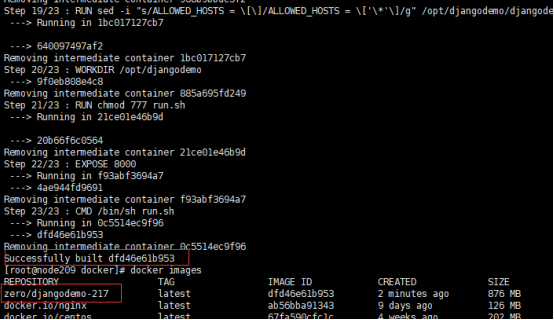
运行镜像
# 服务器端口9090映射容器8000端口 后面为镜像名
[root@node209 docker]# docker run -d -p 9090:8000 zero/djangodemo-217
进入容器检查下项目进程
[root@node209 docker]# docker exec -it 373876e5ac68 /bin/bash
[root@373876e5ac68 djangodemo]# ps -ef
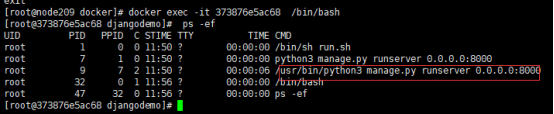
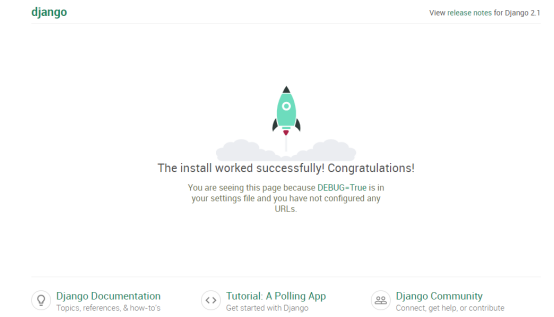
项目成功启动
